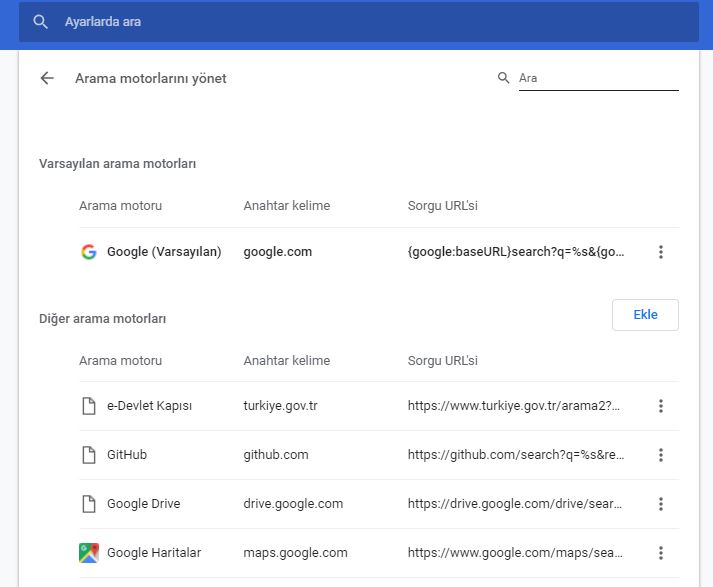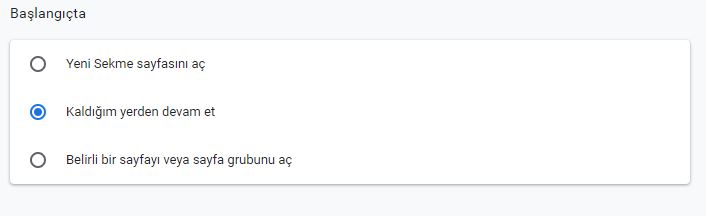Google Chrome internet tarayıcısı, kullanım oranlarındaki yerini sağlamlaştırırken, yeni sürümleri ile de ek özellikler sunuyor. Bu haftaki yazımda, fazla bilinmeyen ama oldukça işe yarayan Chrome ipuçları ve bilinmesi gereken püf noktalarından bahsedeceğim.
Google Chrome Windows ve Linux kısayolları
Bu tabloda Windows ve Linux masaüstü ortamlarında Google Chrome için klavye kısayollarını sıraladım.
| İşlem | Kısayol |
| Yeni pencere açma | Ctrl + n |
| Gizli modda yeni bir pencere açma | Ctrl + Üst Karakter + n |
| Yeni sekme açma ve bu sekmeye gitme | Ctrl + t |
| Son kapatılan sekmeyi yeniden açma ve bu sekmeye gitme | Ctrl + Üst Karakter + t |
| Sonraki açık sekmeye gitme | Ctrl + Sekme veya Ctrl + PgDn |
| Önceki açık sekmeye gitme | Ctrl + Üst Karakter + Sekme veya Ctrl+PgUp |
| Belirli bir sekmeye gitme | Ctrl + 1 – Ctrl + 8 |
| Son sekmeye gitme | Ctrl + 9 |
| Geçerli sekmede ana sayfayı açma | Alt + Home |
| Tarama geçmişinizdeki önceki sayfayı geçerli sekmede açma | Alt + Sol ok |
| Tarama geçmişinizdeki sonraki sayfayı geçerli sekmede açma | Alt + Sağ ok |
| Geçerli sekmeyi kapatma | Ctrl + w veya Ctrl + F4 |
| Geçerli pencereyi kapatma | Ctrl + Üst Karakter + w |
| Geçerli pencereyi simge durumuna küçültme | Alt + Boşluk + n |
| Geçerli pencereyi ekranı kaplayacak şekilde büyütme | Alt + Boşluk + x |
| Geçerli pencereyi kapatma | Alt + F4 |
| Google Chrome’dan çıkma | Ctrl + Üst Karakter + q |
Adres çubuğunda Google Drive ve Gmail’de arama yapmak
Chrome arama çubuğunda fareye sağ tuş yapıldığında ” Arama motorlarını düzenle” ile karşılaşılır.
Bu ekrana Google Drive ve Gmail arama linkleri eklendiğinde, arama çubuğunda yapılan aramalar aynı zamanda google drive ve gmail hesabı üzerinden de gerçekleştirilir. Tabi ki bu işlemin yapılabilmesi için her iki servisinde bilgisayarda açılmış olması gerekir.
Gooogle Drive’ı arama işlemine eklemek için, arama motoru düzenle ekranından “ekle” ye basıldığında, gelen ekranda arama motoru için bir isim ve arama yaparken basılacak kısayol kelimeleri tanımlanır.
URL kısmına yazılması gereken link ise: ” http://drive.google.com/?hl=en&tab=bo#search/%s ” dir. Bu işlem yapıldığında “ arama motoru düzenle ” ekranına girildiğinde, google drive için arama kısayolu da gözükecektir. Arama yaparken arama çubuğuna önce anahtar kelime girilip tab tuşuna basmak ve sonrada aranacak kelimeyi yazmak yeterli olacaktır. Aynı şekilde Gmail hesabınızda da arama yapmak için kullanılacak URL linki: ” https://mail.google.com/mail/ca/u/0/#search/%s ” dir.
Chrome’u Windows’ta Dosya Gezgini Olarak Kullanma
Chrome arama çubuğuna ” file:///c:/ ” yazıldığında ekrana bilgisayardaki C driver’ında bulunan dosyaların listesi gelecektir.
Arama çubuğunda basit hesaplamalar yapmak
Google Chrome arama çubuğunda basit matematiksel hesaplamalar yapılabilir. İşlemin sonucu, yine internet üzerindeki bir hesap makinesi tarafından yapılarak ekrana getirilir.
Chrome’un açıldığında, kapatılırken açık olan sayfalar ile açılması
Chrome’da arama çubuğuna “ chrome://settings ” yazıldığında gelen ekranda “ başlangıçta ” bölümünde, “Kaldığın yerden devam et” seçildiğinde artık ekrana açık olan sayfaların tamamı Chrone yeniden açıldığında yeniden açılacaktır. Yine bu ekranda farklı seçenekler kullanılarak, farklı sonuçlar elde edilebilir.
Web sayfasını yukarı ve aşağı sayfa sayfa kaydırmak
Chrome’da bir web sayfasında dolaşırken, sayfayı bir sayfa aşağı ya da bir sayfa yukarı kaydırmak için klavyeden ” boşluk + yukarı tuşu ” veya sadece “boşluk” tuşu kullanılır.
Web sayfa içeriğini kolayca yakınlaştırıp uzaklaştırmak
Chrome’da sayfada dolaşırken klavyeden ” Ctrl + + ” veya ” Ctrl + – ” ye basarak yakınlaştırılıp uzaklaştırılabilir. Eski haline getirmek için “Ctrl + 0 ” tuş takımları kullanılır.
Chrome’da bir arama sonuçlarını kaybetmeden yeni arama yapmak
Bazı durumlarda bir arama motorunda yapılan aramaların sonuçlarını kaybetmeden, yeni bir arama yapmak istenebilir. Chrome’da bir arama motorunda arama yapılırken, aynı zamanda yeni bir arama yapmak için, aramanın yapıldığı sayfadaki adres çubuğuna aranacak kelimeyi yazıp klavyeden ” Alt ” tuşuna basılıp ” Enter” yapıldığında, yeni arama farklı bir sayfada açılır.
Chrome’da yanlışlıkla kapatılan sekmeyi yeniden açmak
Çoğu kişinin başına gelmiştir, bazen farkında olmadan çalışılan web sayfasının sekmesi yanlışlıkla kapatılır. Kapatılan son sekmenin yeniden açılması için klavyeden ” Ctrl + Üst Karakter + t ” tuş takımına basmak yeterli olacaktır.
Twitter takip için @salihertugrul